မာတိကာ
သင်၏အမြန်အဖြေ-
TikTok ရှိ Find Contacts တွင် အဆက်အသွယ်များကို မတွေ့ပါက၊ သင့်ဆက်တင်များကို ဦးစွာဖွင့်ပြီး အက်ပ်များကဏ္ဍမှ Tik Tok ကိုဖွင့်ပြီး သင်ပေးသည်ရှိမရှိစစ်ဆေးပါ။ အက်ပ်အား ဆက်သွယ်ရန် ခွင့်ပြုချက် သို့မဟုတ် မပေးပါ။
၎င်းတို့၏ Tik Tok အကောင့်များမရှိပါက ၎င်းတို့၏အမည်များဘေးတွင် 'ဖိတ်ကြားရန်' ရွေးချယ်မှုကို သင်တွေ့နိုင်ပါသည်။ ၎င်းနှင့်အတူ၊ ၎င်းတို့အား အက်ပ်ကိုအသုံးပြုရန် ဖိတ်ကြားချက်များကို သင်ပေးပို့နိုင်ပါသည်။
သင့်တွင် ကွန်ရက်ပြဿနာများရှိသည့်အခါတွင်လည်း ဤပြဿနာကို ရင်ဆိုင်ရနိုင်သည်။
ဤပြဿနာကို ဦးစွာဖြေရှင်းရန်၊ သင်သည် ကက်ရှ်ဖိုင်များကို ရှင်းလင်းရပါမည်။ သင်၏ Tik Tok အက်ပ်။ သင်၏ဆက်တင်များသို့သွားပြီးနောက် အက်ပ်များကိုဖွင့်ပါ၊ အဲဒီမှာ Tik Tok ကိုရှာပြီးဖွင့်ပါ၊ Storage & ကက်ရှ်အပိုင်း၊ ဤအက်ပ်၏ ကက်ရှ်ဖိုင်များအားလုံးကို ရှင်းလင်းပါ။
ကက်ရှ်ဖိုင်များကို ရှင်းလင်းခြင်းသည် သင့်အတွက် အလုပ်မဖြစ်ပါက Tik Tok အက်ပ်ကို ဖြုတ်ပါ၊ Play Store ကိုဖွင့်ပါ (iPhone အတွက်၊ App Store ကိုဖွင့်ပါ) နှင့် ထည့်သွင်းပါ။ Tik Tok အက်ပ်ကို ပြန်တွေ့သည်။ ယခု ထပ်မံ၍ သင့်အကောင့်သို့ အကောင့်ဝင်ပြီး ပြဿနာကို ဖြေရှင်းနိုင်သည်ရှိမရှိ စစ်ဆေးပါ။
အသုံးပြုသူအမည်မပါဘဲ TikTok ပေါ်ရှိလူများကိုလည်း သင်ရှာဖွေနိုင်ပါသည်။
ပြင်ဆင်နည်း TikTok ပေါ်ရှိ Find Contacts များကို မပြပါက-
အောက်ပါနည်းလမ်းများကို စမ်းကြည့်ပါ-
1. TikTok App အတွက် Cache ကိုရှင်းလင်းပါ
သင်၏ Tik Tok အက်ပ်ကို အသုံးပြုနေပါက၊ အချိန်အတော်ကြာပြီး သင့်ဖုန်းသိုလှောင်မှုမှ ကက်ရှ်ဖိုင်များကို ဘယ်တော့မှ မဖယ်ရှားခဲ့ပါက ဤပြဿနာကို သင်တွေ့မြင်နိုင်ပါသည်။ ထို့ကြောင့် သင့်ဖုန်းမှ သင့်အက်ပ်ကက်ရှ်ကို အမြဲရှင်းလင်းရန် ကြိုးစားပါ။ ၎င်းသည် သင့်ပြဿနာကို ဖြေရှင်းနိုင်ပြီး Tik Tok တွင် သင့်အဆက်အသွယ်များကို ထပ်မံရှာဖွေနိုင်သည်။ ပြင်ရန်'TikTok ပေါ်ရှိ အဆက်အသွယ်များကို ရှာပါ မပြပါ' ပြဿနာ၊ သင်သည် သင်၏ ကက်ရှ်ဒေတာကို ဦးစွာ ရှင်းလင်းလိုက်ပါ။
ထို့ကြောင့် သင်၏ Tik Tok အက်ပ် ကက်ရှ်ကို Android မှ ရှင်းလင်းရန်-
⭐️ Android အတွက်-
🔴 လိုက်နာရန် အဆင့်များ-
အဆင့် 1- သင့်ဖုန်း ဆက်တင်များကို ဖွင့်ပါ၊ အက်ပ်များ ကဏ္ဍကို သွားပြီး Tik Tok ကို ရှာဖွေပါ။
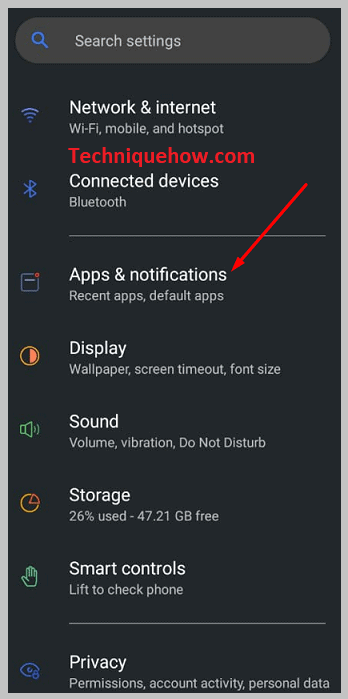
အဆင့် 2- အက်ပ်အချက်အလက်ကဏ္ဍသို့သွားရန် စက္ကန့်အနည်းငယ်ကြာ နှိပ်၍ ဖိထားနိုင်သည်။
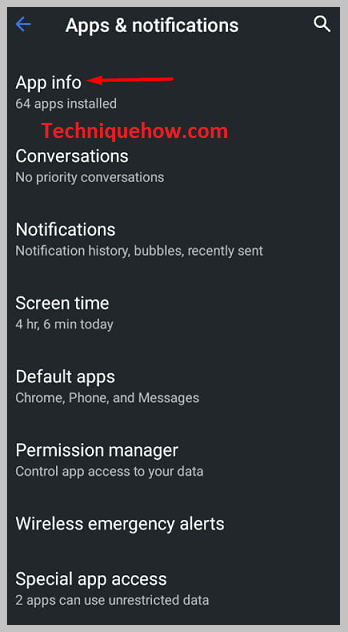
အဆင့် 3- အက်ပ်အချက်အလက်ကဏ္ဍကို ဝင်ရောက်ပြီးနောက် ရွေးချယ်စရာများ သိုလှောင်ခန်း & ကက်ရှ်။
အဆင့် 4- ဤကဏ္ဍကိုဖွင့်ပြီး သင့်အက်ပ်မှ ကက်ရှ်ဖိုင်များအားလုံးကို ရှင်းလင်းရန် 'Clear cache' option ကိုနှိပ်ပါ။
အဆင့် 5- သင့်အကောင့်တစ်ခုလုံးနှင့် ကက်ရှ်ဖိုင်များကို ဖျက်ရန် 'Clear Data' ရွေးစရာကိုလည်း နှိပ်နိုင်ပါသည်။
iPhone ရှိ Tik Tok အက်ပ် cache ကိုရှင်းလင်းရန်-
⭐️ iPhone အတွက် :
🔴 လိုက်နာရန် အဆင့်များ-
ကြည့်ပါ။: ဖြတ်တောက်ခြင်းမပြုဘဲ Facebook တွင် ပရိုဖိုင်ပုံအား အပ်လုဒ်လုပ်ပါ - အံကိုက်စကေးအဆင့် 1- သင်၏ iPhone ဆက်တင်များကို ဖွင့်ပါ၊ စာမျက်နှာအောက်သို့ ဆင်းပါ၊ ရွေးချယ်ခွင့်ကို နှိပ်ပါ။ အထွေထွေနှင့် iPhone Storage ကိုရွေးချယ်ပါ။
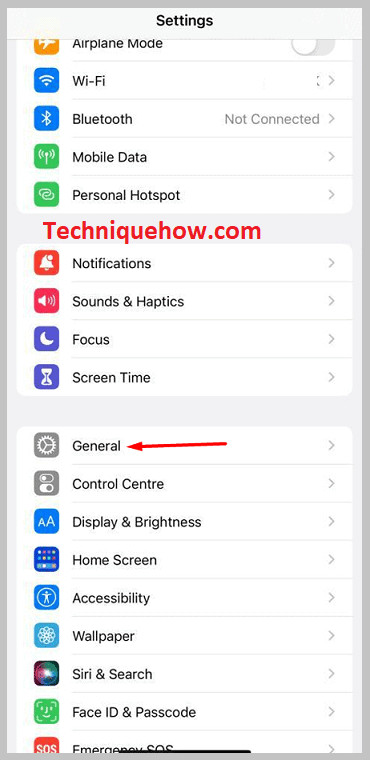
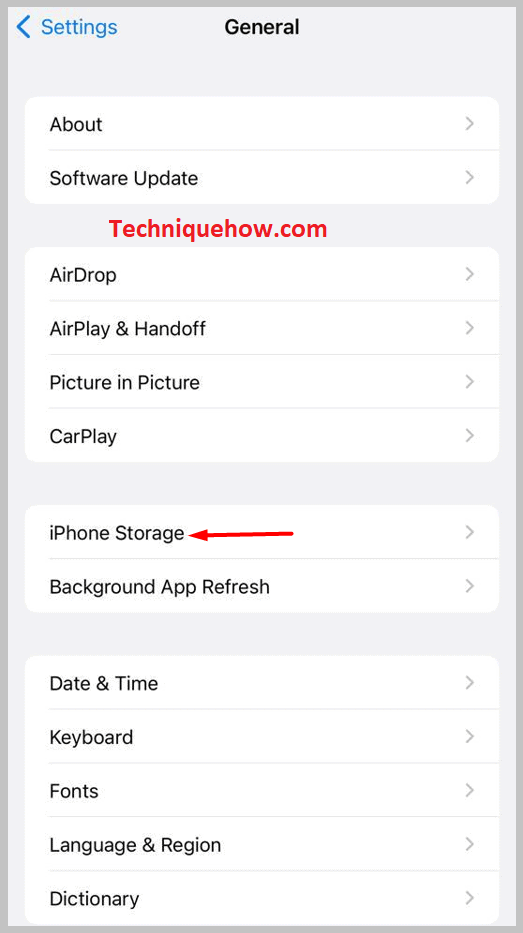
အဆင့် 2- ဤနေရာတွင် သင့်ဖုန်းတွင်ရှိသော အက်ပ်များစာရင်းကို သင်တွေ့နိုင်ပါသည်။ စာရင်းထဲမှ Tik Tok ကိုရှာပြီးဖွင့်ပါ။
အဆင့် 3- ရွေးချယ်ခွင့်ကိုဖွင့်ပြီးနောက်၊ သင်သည် 'Offload App' ရွေးစရာကို တွေ့နိုင်ပါသည်။ Tik Tok အက်ပ် ကက်ရှ်များအားလုံးကို ရှင်းလင်းရန် ဤရွေးချယ်မှုကို အသုံးပြုပါ။
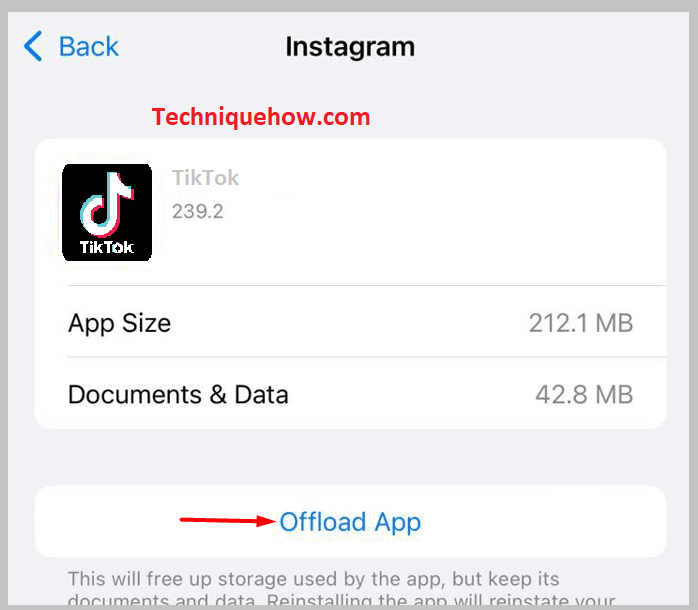
2. Uninstall & TikTok အက်ပ်ကို ပြန်လည်ထည့်သွင်းပါ
သင်သည် Clear cache နည်းလမ်းကို စမ်းသုံးထားပြီး ရလဒ်ကောင်းများ မရရှိခဲ့ပါက၊ စတင်ရန် အချိန်တန်ပြီဖြစ်သည်။အစ။ Tik Tok ရှိ Find Contacts ရွေးချယ်မှု မပြပါက၊ သင့်ဖုန်းမှ TikTok အက်ပ်ကို ဖြုတ်ပြီး ပြန်လည်ထည့်သွင်းခြင်းက ပိုကောင်းပါမည်။
iPhone တွင် Tik Tok အက်ပ်ကို ဖြုတ်ပြီး ပြန်လည်ထည့်သွင်းပါ-
⭐️ iPhone အတွက်-
🔴 လိုက်နာရန် အဆင့်များ-
အဆင့် 1- အက်ပ်ကို စက္ကန့်အနည်းငယ်ကြာ နှိပ်ပြီး ဖိထားပါ 'အက်ပ်ကိုဖယ်ရှားရန်' ပေါ်လာသော 'ပင်မစခရင်ကို တည်းဖြတ်ရန်' နှင့် 'အက်ပ်ကို မျှဝေပါ' ရွေးချယ်စရာများနှင့်အတူ ပေါ်လာသော 'အက်ပ်ကိုဖယ်ရှားရန်' ပေါ်လာသည်ကို သင်တွေ့မြင်နိုင်ပါသည်။
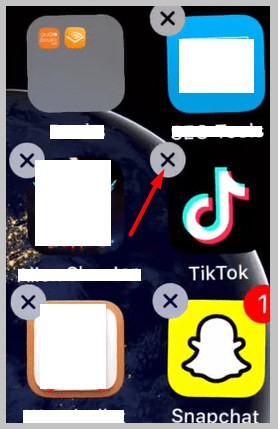
အဆင့် 2- 'ကိုနှိပ်ပါ' အက်ပ်ကို ဖယ်ရှားရန်' ရွေးချယ်မှုကို ဖယ်ရှားပြီးနောက် ၎င်းကို ဖြုတ်ရန် 'အက်ပ်ဖျက်မည်' ကို နှိပ်ပါ။
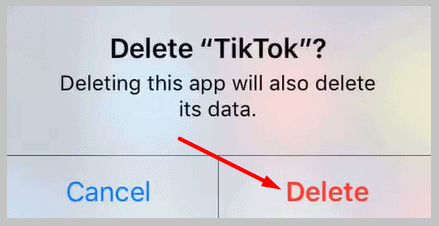
အဆင့် 3- သင်၏ iPhone ဆက်တင်များကို သင်လည်း အသုံးပြုနိုင်ပြီး အထွေထွေကဏ္ဍမှ ခလုတ်ကို နှိပ်ပါ။ iPhone Storage ရွေးချယ်မှု၊ Tik Tok ကိုဖွင့်ပါ၊ ထို့နောက် ၎င်းကိုဖြုတ်ရန် 'အက်ပ်ကိုဖျက်ရန်' ရွေးစရာကို နှိပ်ပါ။
အဆင့် 4- ၎င်းကို ထပ်မံထည့်သွင်းရန် သင့်အက်ပ်စတိုးကိုဖွင့်ပြီး 'ကိုရှာဖွေပါ။ Tik Tok ၊ ထို့နောက် 'Install' ကိုနှိပ်ပါ။
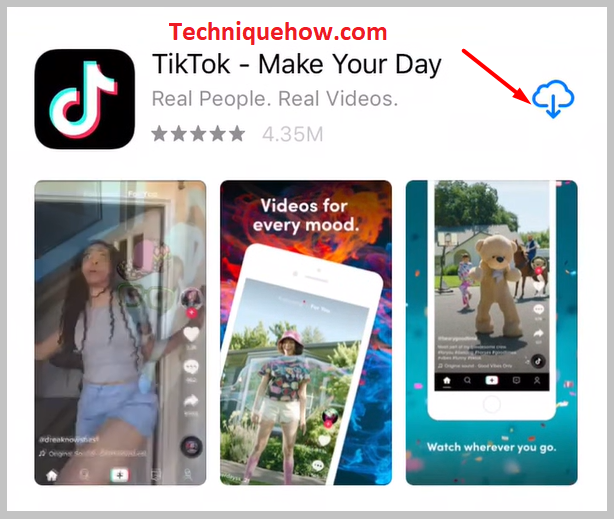
အဆင့် 5- ထို့နောက် အက်ပ်ကိုဖွင့်ပြီး သင့်ပြဿနာကို ဖြေရှင်းနိုင်သည် သို့မဟုတ် မစစ်ဆေးရန် သင့်အကောင့်သို့ ဝင်ရောက်ပါ။
Android တွင် Tik Tok အက်ပ်ကို ဖြုတ်ပြီး ပြန်လည်ထည့်သွင်းပါ-
⭐️ Android အတွက်-
အဆင့် 1- ဆက်တင်များသို့ သွားပါ။ ထို့နောက် အက်ပ်များကဏ္ဍမှ Tik Tok ကိုဖွင့်ပါ။ 'Uninstall' option ကိုနှိပ်ပြီး ၎င်းကို uninstall လုပ်ရန် OK ကိုနှိပ်ပါ။
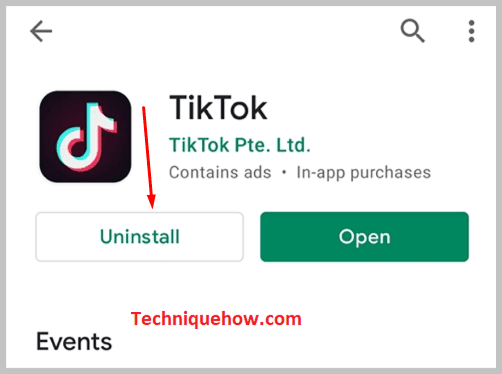
အဆင့် 2- အက်ပ်ကို နှိပ်ပြီး ဖိထားနိုင်ပြီး 'Uninstall' ပေါ့ပ်ကို သင်တွေ့နိုင်ပါသည်။ -up သည် အက်ပ်ကို ဆွဲယူပြီး ထားခဲ့ရမည့် နေရာတွင် ပေါ်လာလိမ့်မည်။ ထို့နောက် ၎င်းကိုဖြုတ်ရန် OK ကိုနှိပ်ပါ။
ကြည့်ပါ။: အီးမေးလ်ဖြင့် TextNow နံပါတ်ကိုရှာဖွေနည်းအဆင့် 3- ယခု အက်ပ်ကို ပြန်လည်ထည့်သွင်းပါ။ သင့်အားဖွင့်ပါ။Google Play Store၊ 'TikTok' ကိုရှာပြီး 'Install' ကိုနှိပ်ပါ။
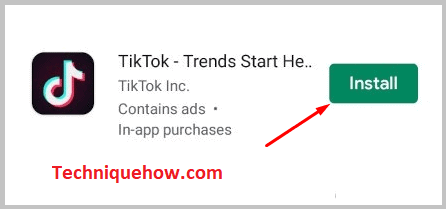
Tiktok အဆက်အသွယ်များ အလုပ်မလုပ်ပါ ရှာပါ – အဘယ်ကြောင့်နည်း-
TikTok ပေါ်ရှိ အဆက်အသွယ်များကို သင်မတွေ့ရသည့်အကြောင်းရင်းများ ရှိသည်-
1. အဆက်အသွယ်များ ခွင့်ပြုချက်မရှိပါ ခွင့်ပြုထားသည်
အက်ပ်တစ်ခုအသုံးပြုခြင်းသည် သင့်ဖုန်းတွင် အလုပ်အချို့လုပ်ဆောင်ရန် သိုလှောင်မှု၊ အဆက်အသွယ်များစသည်ဖြင့် ခွင့်ပြုချက်များစွာ လိုအပ်သည်။ အက်ပ်ကိုစတင်သောအခါတွင် အဆက်အသွယ်များခွင့်ပြုချက်ကို မှားယွင်းစွာငြင်းဆိုပါက၊ TikTok တွင် အဆက်အသွယ်များရှာဖွေခြင်းကို သင်တွေ့နိုင်မည်မဟုတ်ပါ။ အဆက်အသွယ်များအား ခွင့်ပြုချက်ပေးထားခြင်း ရှိ၊ မရှိ စစ်ဆေးရန်-
🔴 လိုက်နာရန် အဆင့်များ-
အဆင့် 1- ဆက်တင်အိုင်ကွန်ကို နှိပ်ပါ၊ Apps ကဏ္ဍကိုဖွင့်ပြီး Tik Tok ကိုရှာပါ။
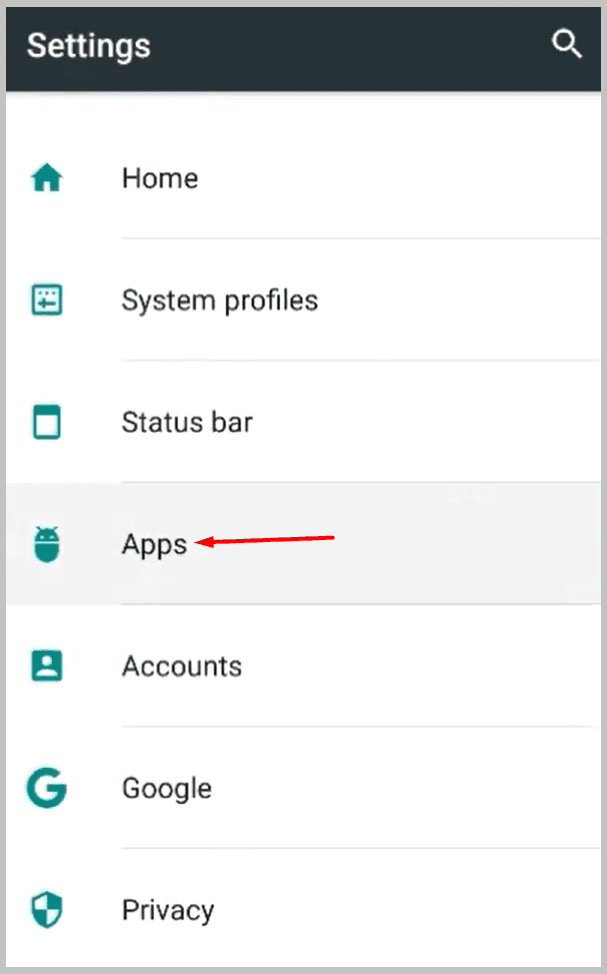
အဆင့် 2- သင်သည်လည်း အက်ပ်ကို စက္ကန့်အနည်းငယ်ကြာ နှိပ်ပြီး ဖိထားကာ အက်ပ်အချက်အလက် ပေါ်လာသည့် ရွေးစရာကို နှိပ်နိုင်သည်။
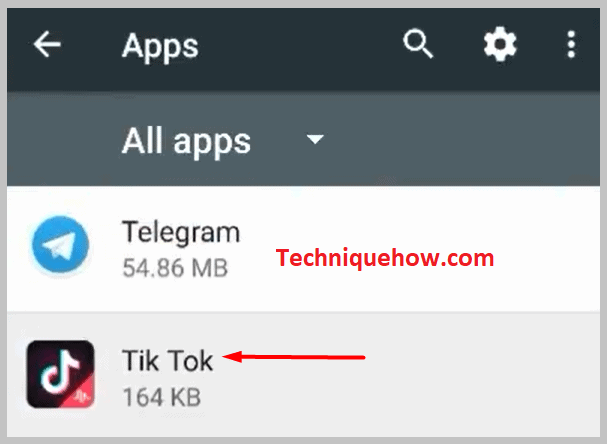
အဆင့် 3- အက်ပ်အချက်အလက်ကဏ္ဍကို ဝင်ရောက်ပြီးနောက် ခွင့်ပြုချက်ကဏ္ဍကိုဖွင့်ပါ၊ အဆက်အသွယ်များရွေးချယ်မှုကို ပိတ်ပါက ၎င်းကိုဖွင့်ပါ။
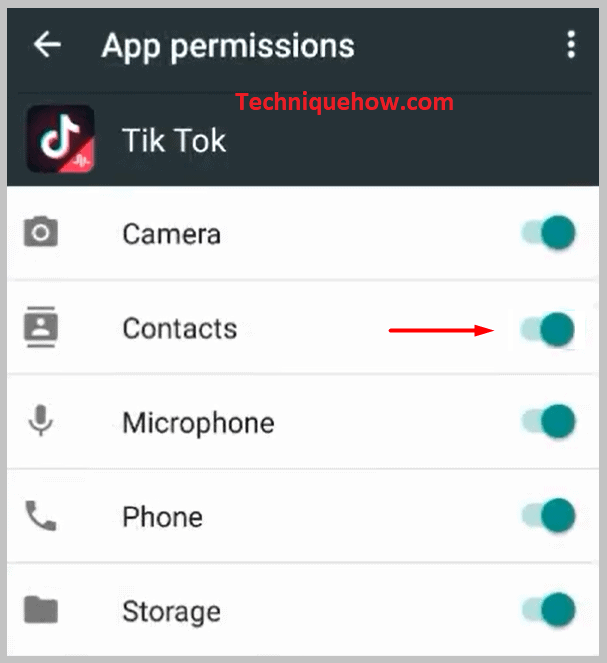
2. သင့်အဆက်အသွယ်များတွင် TikTok အကောင့် မရှိပါ။ သင့်အဆက်အသွယ်များတွင် မည်သည့် Tik Tok အကောင့်မှ မရှိသောကြောင့် ဖြစ်နိုင်ပါသည်။
သူတို့သည် Tik Tok အက်ပ်ကို အသုံးမပြုပါက၊ ၎င်းတို့၏ အမည်ဘေးရှိ 'ဖိတ်ကြားရန်' ခလုတ်ကို သင်တွေ့မြင်နိုင်ပါသည်။ ဤရွေးချယ်မှုကို နှိပ်ခြင်းဖြင့် Tik Tok အက်ပ်ကို ဒေါင်းလုဒ်လုပ်ပြီး အသုံးပြုရန် ဖိတ်ကြားချက်တို့ကို ပေးပို့နိုင်ပါသည်။
3. ကွန်ရက်အမှားအယွင်း သို့မဟုတ် အင်တာနက်နှေးကွေးခြင်း။
ကွန်ရက်အမှားအယွင်းသည် ဆိုရှယ်မီဒီယာအသုံးပြုသူများအတွက် မကြာခဏကြုံတွေ့ရသည့် အဆိုးရွားဆုံးအခြေအနေဖြစ်သည်။ ၎င်းသည် TikTok ရှိ Find Contacts တွင် အဆက်အသွယ်များကို မပြသရခြင်း၏ ယေဘုယျ အကြောင်းအရင်းဖြစ်သည်။ ၎င်းသည် အက်ပ်၏ဆာဗာပြဿနာမဟုတ်ပါ။ ဒါဟာ သင့်ဘက်ကလာတဲ့ သင့်ကွန်ရက်ပြဿနာပါ။
အခြားသော ဆိုရှယ်မီဒီယာအက်ပ်ကဲ့သို့ပင် Tik Tok သည် ဒေတာ/အင်တာနက်ကို အများအပြားသုံးစွဲသည်၊ ထို့ကြောင့် အကယ်၍ သင်သည် WiFi ကိုအသုံးပြုနေပါက သင်သည် ဤပြဿနာကို ကြုံတွေ့ရနိုင်မည်မဟုတ်သော်လည်း မိုဘိုင်းဒေတာပက်ကေ့များအတွက် သင်သည် ဤပြဿနာကို ရင်ဆိုင်ရနိုင်သည် မကြာခဏ။
တခါတရံတွင် WiFi အတွက်လည်း ဤပြဿနာကို သင်ကြုံတွေ့ရနိုင်သည်၊ ထို့ကြောင့် သင့်တွင် ဤပြဿနာရှိသည့်အခါတိုင်း၊ ကွန်ရက်၊ WiFi မှ မိုဘိုင်းဒေတာသို့ သို့မဟုတ် မိုဘိုင်းဒေတာမှ WiFi သို့ ပြောင်းလဲရန်ကြိုးစားပြီး ရှိသည့်နေရာများကို အသုံးပြုကြည့်ပါ။ ခိုင်မာသောအင်တာနက်အခြေခံ။
